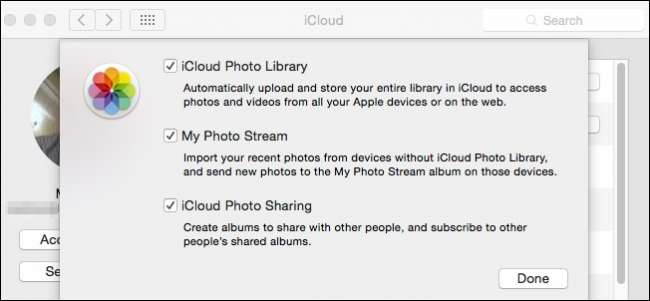
La nueva aplicación Fotos de Apple cierra la brecha entre los dispositivos Mac y iOS con la sincronización de fotos con iCloud. Es una función pequeña excelente, pero es seguro decir que algunas personas pueden no quererla.
La conveniencia de compartir fotos en iCloud no es evidente de inmediato a menos que use varios dispositivos Apple como un iPhone, un iPad o una Mac. La idea detrás de este intercambio de fotos es que tan pronto como tomes una foto con tu iPhone o la importes a tu Mac, se sincroniza y puedes verla en cualquier otro lugar donde tengas uno de esos dispositivos Apple conectados a esa cuenta de iCloud.
Funciona sorprendentemente bien y es bueno porque elimina la necesidad de importar o enviar tus fotos a otros dispositivos. Simplemente, deles un poco de tiempo para que se carguen y se descargarán automáticamente en sus Mac, iPads, iPhones y iPods.
Deshabilitar o realizar ajustes para compartir en iCloud
Dicho esto, es posible que no desee utilizar la sincronización de fotos de iCloud por varias razones. Tal vez le preocupe la seguridad o solo tenga una Mac y le resulte poco útil compartir. Independientemente, puede apagarlo todo si lo desea.
Hay dos maneras de hacer esto. La primera forma es abrir las preferencias del sistema iCloud.
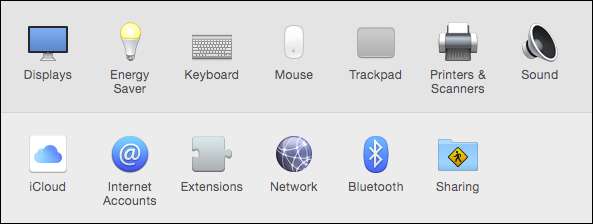
Una vez que haya abierto las preferencias de iCloud, verá muchas opciones, cualquier combinación de las cuales puede desactivarse para que no se sincronicen con iCloud, o desactivarse por completo desmarcando todas ellas (aunque cerrar sesión sería igual de efectivo) .
Simplemente podríamos hacer clic en la marca de verificación junto a Fotos, que la desactiva por completo. Pero hemos decidido tomar una ruta más matizada al hacer clic en el botón "Opciones".
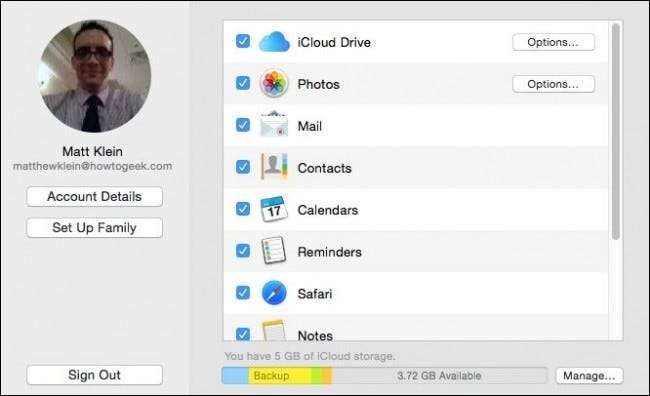
Hay otras tres opciones de Fotos de iCloud. Repasemos cada uno para que entendamos lo que hacen.
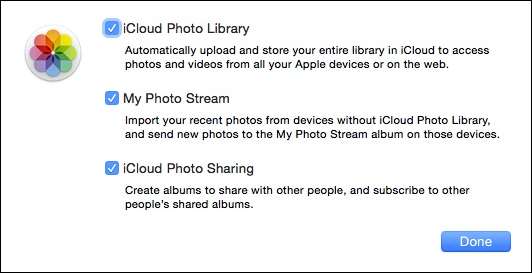
Biblioteca de fotos de iCloud - Cuando desactivas esto, tu computadora ya no sincronizará tus fotos y videos con iCloud. Básicamente, sus fotos y videos ahora se almacenarán localmente, lo que también significa que no se respaldarán automáticamente en la nube a menos que usted mover su biblioteca de fotos a otra carpeta en la nube (Dropbox, OneDrive, etc.).
Mi transmisión de fotos – My Photo Stream se extiende más allá de las fotos o incluso de las computadoras Apple . Puede acceder a My Photo Stream no solo desde Mac, sino también desde máquinas Windows, iPods, iPads, iPhones, Apple TV, etc. Cuando desactivas esta opción, las fotos de tu Mac ya no se compartirán con ninguno de esos dispositivos que se sumergen en la transmisión.
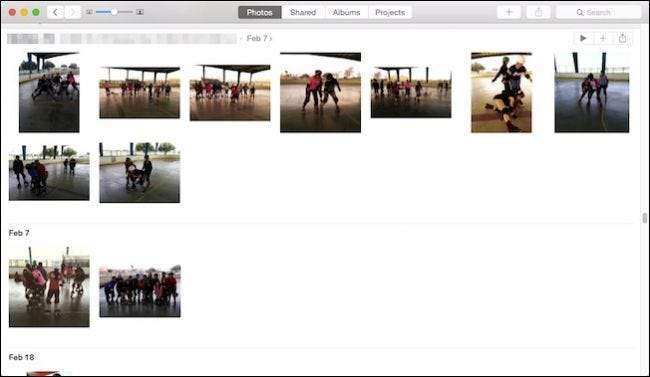
Compartir fotos en iCloud - Cuando usa algo como Dropbox o OneDrive, puede compartir carpetas para ver o colaborar con otros. Esta opción es el equivalente para compartir fotos de iCloud. Desactivarlo solo significa que ya no podrás compartir tus álbumes ni ver los de otros.
Es importante señalar que las opciones de Fotos de iCloud afectan la capacidad de todo el sistema para cargar y compartir videos y fotos, guardándolos de manera efectiva localmente. Si no respaldarlos como con Time Machine u otro método, podrías perderlo todo.
Como mínimo, podría ser una buena idea considerar dejar habilitada la opción "Biblioteca de fotos de iCloud" hasta que se asegure de tener una solución de respaldo firmemente instalada.
Las preferencias de la aplicación Fotos
Finalmente, si está utilizando la aplicación Fotos, hay más opciones de iCloud en sus preferencias de las que quizás desee conocer. Abra la aplicación, acceda a sus "Preferencias" ("Comando +"), haga clic en la pestaña "iCloud" y notará la diferencia de inmediato.
Existen los elementos "Mis fotos en secuencia" y "Compartir fotos de iCloud" como es de esperar, pero en "Biblioteca de fotos de iCloud", hay más opciones.
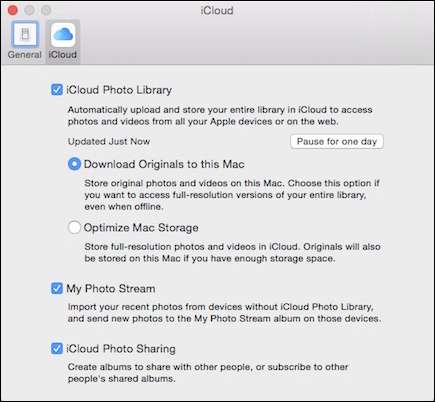
Puede pausar la sincronización por un día haciendo clic en el botón obvio "Pausar por un día".
Debajo de eso, tiene dos opciones con respecto a cómo se almacenan las fotos y videos en su Mac: puede descargar sus originales para tener acceso a todas sus versiones de resolución completa, o puede optar por mantener sus versiones de resolución completa en el nube, y solo en tu Mac si tienes suficiente espacio de almacenamiento .
Si prefieres usar otra aplicación de fotos como iPhoto (que ya no se está desarrollando ni actualizando) o Picasa, entonces querrás configurar el uso compartido de fotos de iCloud con las preferencias del sistema en lugar de desde Fotos. Solo recuerda configurar tu método de respaldo alternativo si eliges no usar iCloud.
¿Tiene algo que le gustaría agregar, como un comentario o una pregunta? No dude en dejar sus comentarios en nuestro foro de discusión.







